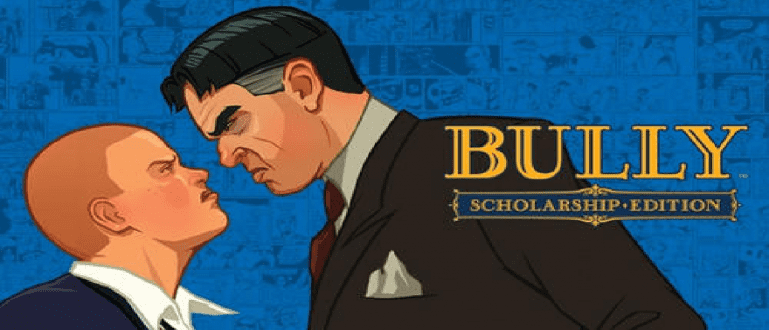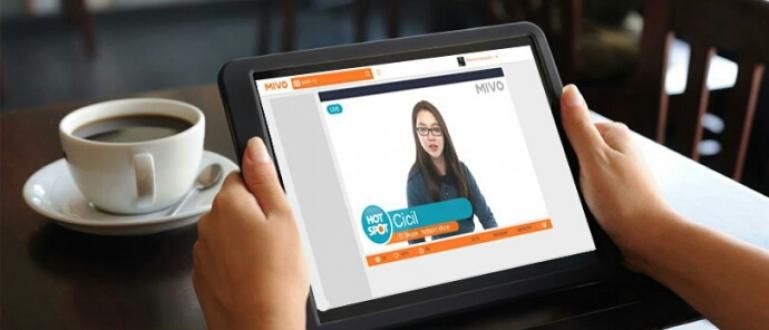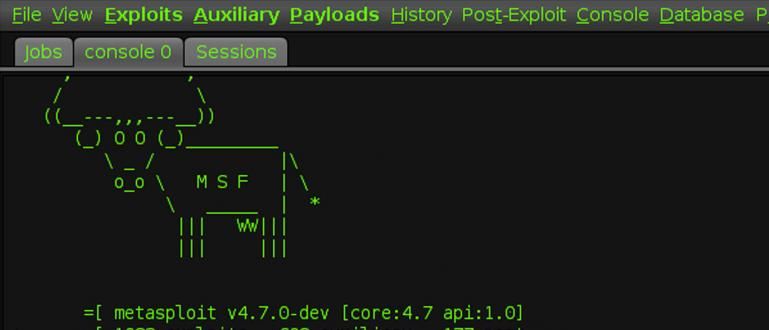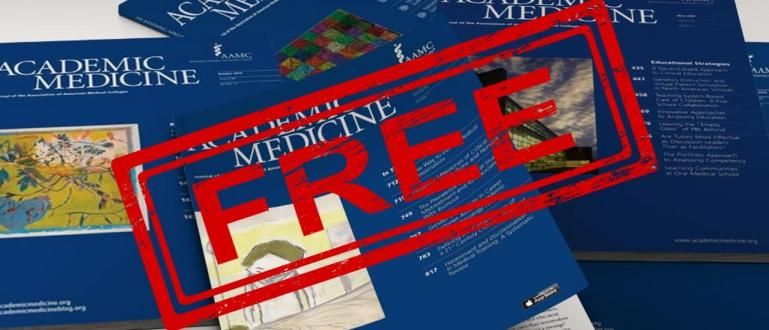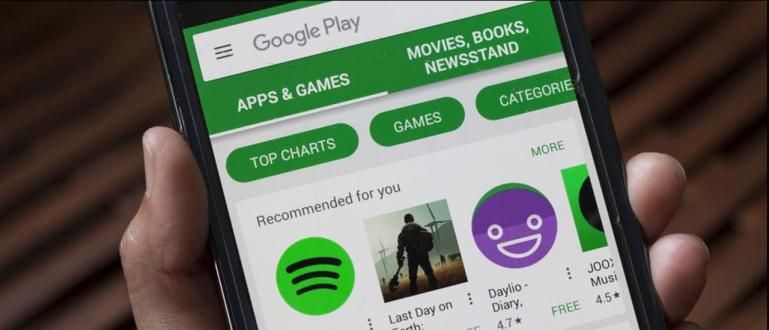Cách xem kết quả của Google Biểu mẫu cho các bài tập ở trường đại học hoặc công việc của bạn, bắt đầu từ câu trả lời, điểm cho đến câu trả lời!
Cách xem kết quả của Google Biểu mẫu khá dễ dàng và không phức tạp vì Google nhận thức được rằng tính năng này thực sự quan trọng khi thế giới kỹ thuật số phát triển.
Google Biểu mẫu là một trong những tính năng được sử dụng thường xuyên nhất để thu thập dữ liệu trực tuyến hiện nay. Chắc chắn bạn đã từng sử dụng nó rồi đúng không?
Lần này Jaka sẽ thảo luận cách xem kết quả của Google Biểu mẫu mới nhất năm 2021 có thể được truy cập thông qua Google Classroom hoặc Google Drive. Đọc thêm bên dưới, có!
Cách xem kết quả biểu mẫu của Google
Bạn có thể truy cập kết quả điểm số, câu trả lời hoặc câu trả lời được ghi lại trong Biểu mẫu Google này từ máy tính, máy tính xách tay hoặc điện thoại thông minh.
Nhưng đối với người dùng điện thoại thông minh, vẫn chưa có ứng dụng đặc biệt nào dành cho Google Forms. Vì vậy, ApkVenue khuyên bạn chỉ nên sử dụng ứng dụng Google Chrome.
 Ứng dụng trình duyệt Google TẢI XUỐNG
Ứng dụng trình duyệt Google TẢI XUỐNG Các bước giống nhau làm thế nào mà, nhưng ApkVenue khuyên bạn chỉ nên mở nó từ PC. Đúng vậy, màn hình rộng hơn chắc chắn sẽ thoải mái hơn và giúp bạn xem dữ liệu dễ dàng hơn.
Lần này Jaka sẽ thảo luận về cách xem kết quả của Google Biểu mẫu và cả cách in hoặc tải chúng xuống.
Cách xem Câu trả lời / Giá trị trên Google Biểu mẫu
Dữ liệu từ tất cả những người điền vào Biểu mẫu Google của chúng tôi được gọi là Phản hồi. Chúng tôi có thể thấy câu trả lời này trên trang chính của tài khoản Google Biểu mẫu. Đây là cách xem kết quả của Biểu mẫu Google đã được điền vào!
- Đăng nhập vào tài khoản của bạn tại Trang Google Biểu mẫu. Sau đó, chọn biểu mẫu bạn muốn xem kết quả của giá trị hoặc phản hồi.

- Trên trang biểu mẫu Trực tuyến Google Biểu mẫu, vô nhẹ Lựa chọn Phản ứng mà ở trên cùng. Đó là nơi lưu trữ tất cả các câu trả lời.

- Trên trang phản hồi, có 2 tùy chọn gồm Tóm tắt và Cá nhân. Trên tóm lược, bạn có thể xem tóm tắt kết quả hoặc tất cả dữ liệu đã nhập. Trong khi trên Riêng biệt, cá nhân, cá thể Bạn có thể xem từng biểu mẫu do người trả lời điền.

- Để giúp chúng tôi đọc dữ liệu dễ dàng hơn, Google Biểu mẫu cũng cung cấp thông tin Các tính năng của bảng tính. Vì vậy, bạn có thể xem kết quả của Google Biểu mẫu ở định dạng bảng Trang tính. Để làm điều này, hãy nhấn vào biểu tượng Bảng tính ở phía trên bên phải của biểu mẫu.

- Sau đó nó sẽ xuất hiện hộp thoại bật lên, chọn một tùy chọn Tạo một bảng tính mới. Tiếp theo, chỉ cần nhấn Vì để truy cập trực tiếp vào tệp Bảng tính của chúng tôi.

- Đây là cách xem giá trị kết quả hoặc phản hồi của Google Biểu mẫu trong Bảng tính. Với định dạng bảng, bạn có thể dễ dàng đọc dữ liệu đã được nhập.

Hoàn thành! Với các bước này, bạn có thể dễ dàng tìm ra cách xem Google Biểu mẫu đã được gửi.
Sau khi biết cách xem kết quả của Google Form, bạn cũng sẽ biết cách in các biểu mẫu trực tuyến của Google Form. Tò mò, phải không? Cùng theo dõi bài đánh giá của Jaka dưới đây nhé!
Cách In Biểu mẫu Trực tuyến của Google Biểu mẫu
Mặc dù dữ liệu đã được lưu trữ Trực tuyến trên trang web của nhà cung cấp sao lưu dữ liệu, đôi khi bạn phải in biểu mẫu.
Cho dù đó là các yêu cầu về báo cáo, tệp đính kèm hay tài liệu, không có cách nào khác ngoài việc tải chúng xuống và in tập tin.
hiện nay, bạn đã biết làm thế nào chưa làm cách nào để in Google Biểu mẫu? Nếu không, chỉ cần xem hướng dẫn đầy đủ bên dưới!
- Đi tới trang phản hồi trước. Phương pháp giống như ở điểm đầu tiên. Sau đó, vô nhẹBiểu tượng 3 chấm ở góc trên bên phải.

- Sau đó, một số tùy chọn sẽ xuất hiện. Để in tất cả các biểu mẫu hiện có, hãy chọn một tùy chọn In tất cả các câu trả lời.

- Sau đó nó sẽ xuất hiện cửa sổ bật lên xem trước của tài liệu bạn muốn lưu. Điều chỉnh cài đặt ở bên trái. Nếu nó đã có, vô nhẹCứu.

- Chỉ định vị trí để lưu tệp. Nếu vậy, hãy nhấp vào nút Cứu. Bằng cách đó, tệp biểu mẫu Trực tuyến từ Google Biểu mẫu đã được tải xuống dưới dạng PDF.

- Bạn có thể tìm thấy tệp trong thư mục bạn đã chỉ định trước đó. Bạn cũng có thể in hoặc in tập tin vào biểu mẫu bản cứng. Xong!
Google Biểu mẫu rất hữu ích, đặc biệt là trong việc thực hiện các bài tập hoặc thời hạn. Thông thường, mọi người tích hợp nó với các ứng dụng Office Android nhẹ và tiện dụng để làm cho công việc hiệu quả hơn.
Cách tạo Google Biểu mẫu?
Trước khi xem kết quả của Google Biểu mẫu, tất nhiên bạn nên biết về cách tạo Google Biểu mẫu mà bạn có thể chia sẻ với nhiều người.
Vâng, ApkVenue đã thảo luận về các mẹo về Cách tạo biểu mẫu trên Google một cách dễ dàng và thiết thực. Bạn có thể đọc về nó trong bài viết dưới đây.
 XEM BÀI VIẾT
XEM BÀI VIẾT Trên thực tế, chúng ta có thể xem kết quả của biểu mẫu nếu trình tạo biểu mẫu cho phép chia sẻ dữ liệu với những người tham gia, thường là qua email.
Nếu người tạo biểu mẫu không cho phép chia sẻ dữ liệu này, thì chúng tôi sẽ không thể thấy các giá trị / phản hồi / phản hồi mà chúng tôi thu thập.
Đó là cách nó mẹo cách xem kết quả của Google Biểu mẫu cũng như cách in Biểu mẫu của Google từ Jaka. Làm thế nào, nó rất đơn giản, phải không? Dịch vụ này rất thiết thực và chắc chắn là MIỄN PHÍ!
Cũng đọc các bài báo về Google Biểu mẫu hoặc các bài báo thú vị khác từ Chaeroni Fitri.